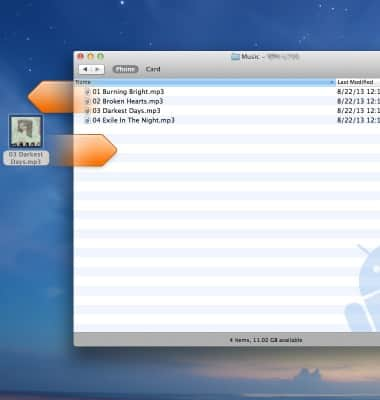Transferir medios desde y hacia la computadora
¿Con qué dispositivo necesitas ayuda?
Transferir medios desde y hacia la computadora
Transfiere archivos desde o hacia tu dispositivo y tu computadora.
INSTRUCCIONES E INFORMACIÓN
- Inserta el extremo microUSB del cable en el puerto microUSB del dispositivo.

- Inserta el extremo microUSB del cable en el puerto USB de la computadora.

- En el dispositivo, desplázate hacia abajo desde la barra de notificaciones.

- Toca el ícono USB.
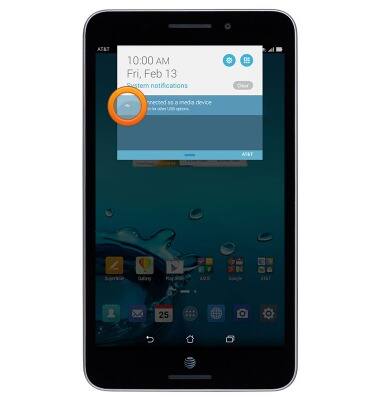
- Toca Media sync (MTP).
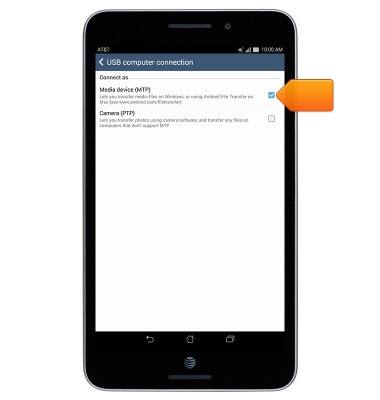
- En la computadora, haz clic en el ícono Start.
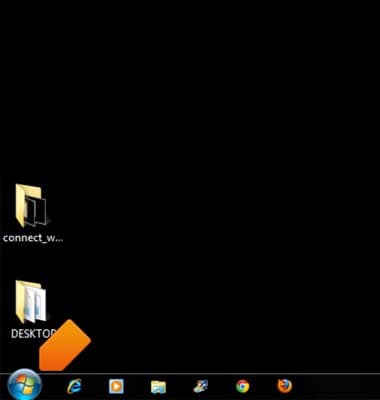
- Haz clic en Computer.
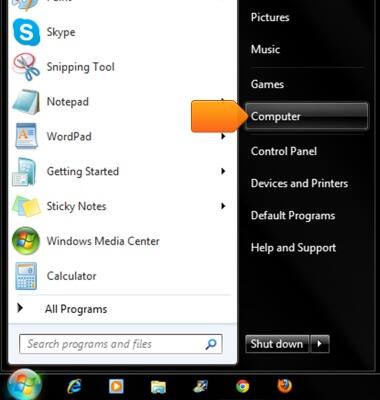
- Haz doble clic en ASUS MeMO Pad 7 LTE.
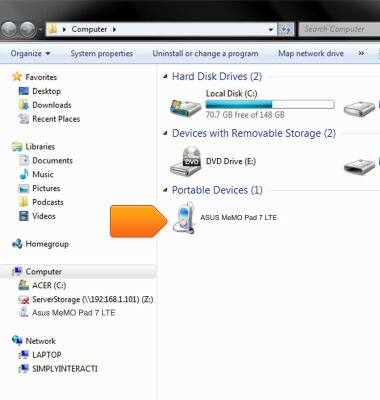
- Haz doble clic en la ubicación de almacenamiento que desees.
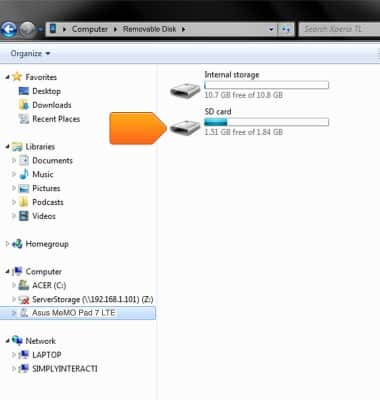
- Navega hasta los archivos deseados.
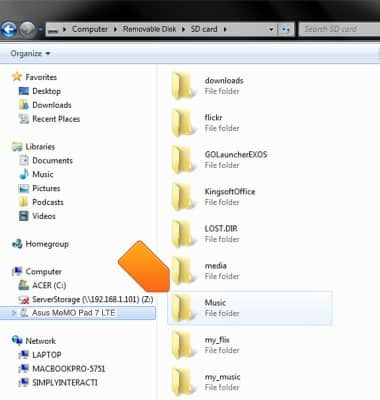
- Arrastra y suelta los archivos que deseas transferir hacia y desde el dispositivo y PC.
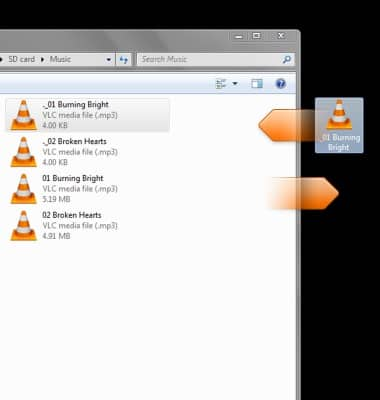
- Si usas Mac, se requiere Android File Transfer para completar este tutorial. Descarga Android File Transfer aquí.
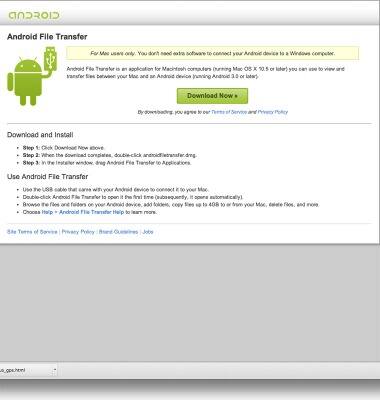
- Después de seguir los pasos 1-6, se abrirá Android File Transfer. Navega hasta la carpeta deseada para acceder a los archivos.
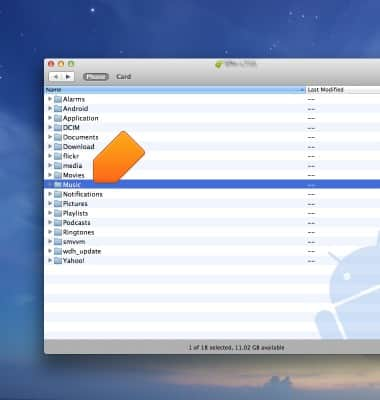
- Arrastra y suelta los archivos que deseas transferir hacia y desde el dispositivo y Mac.